本文主要是介绍鸿蒙(HarmonyOS)项目方舟框架(ArkUI)之Navigation组件,希望对大家解决编程问题提供一定的参考价值,需要的开发者们随着小编来一起学习吧!
鸿蒙(HarmonyOS)项目方舟框架(ArkUI)之Navigation组件
一、操作环境
操作系统: Windows 10 专业版、IDE:DevEco Studio 3.1、SDK:HarmonyOS 3.1+

二、Navigation组件
鸿蒙(HarmonyOS)项目方舟框架(ArkUI)之Navigation组件
子组件
可以包含子组件。从API Version 9开始,推荐与NavRouter组件搭配使用。
接口
Navigation()
属性
除支持通用属性外,还支持以下属性:
| 名称 | 参数类型 | 描述 |
|---|---|---|
| title | string | CustomBuilder8+ | NavigationCommonTitle9+ | NavigationCustomTitle9+ | 页面标题。 |
| subTitledeprecated | string | 页面副标题。从API Version 9开始废弃,建议使用title代替。 |
| menus | Array<NavigationMenuItem> | CustomBuilder8+ | 页面右上角菜单。使用Array<NavigationMenuItem> 写法时,竖屏最多支持显示3个图标,横屏最多支持显示5个图标,多余的图标会被放入自动生成的更多图标。 |
| titleMode | NavigationTitleMode | 页面标题栏显示模式。 默认值:NavigationTitleMode.Free |
| toolBar | object | CustomBuilder8+ | 设置工具栏内容。 items: 工具栏所有项。 说明: items均分底部工具栏,在每个均分内容区布局文本和图标,文本超长时,逐级缩小,缩小之后换行,最后...截断。 |
| hideToolBar | boolean | 隐藏工具栏。 默认值:false true: 隐藏工具栏。 false: 显示工具栏。 |
| hideTitleBar | boolean | 隐藏标题栏。 默认值:false true: 隐藏标题栏。 false: 显示标题栏。 |
| hideBackButton | boolean | 隐藏返回键。不支持隐藏NavDestination组件标题栏中的返回图标。 默认值:false true: 隐藏返回键。 false: 显示返回键。 说明: 返回键仅针对titleMode为NavigationTitleMode.Mini时才生效。 |
| navBarWidth9+ | Length | 导航栏宽度。 默认值:200vp 单位:vp 说明: 仅在Navigation组件分栏时生效。 |
| navBarPosition9+ | NavBarPosition | 导航栏位置。 默认值:NavBarPosition.Start 说明: 仅在Navigation组件分栏时生效。 |
| mode9+ | NavigationMode | 导航栏的显示模式。 默认值:NavigationMode.Auto 自适应:基于组件宽度自适应单栏和双栏。 |
| backButtonIcon9+ | string | PixelMap | Resource | 设置导航栏返回图标。不支持隐藏NavDestination组件标题栏中的返回图标。 |
| hideNavBar9+ | boolean | 是否显示导航栏(仅在mode为NavigationMode.Split时生效)。 |
| 名称 | 类型 | 必填 | 描述 |
|---|---|---|---|
| value | string | 是 | 菜单栏单个选项的显示文本。 |
| icon | string | 否 | 菜单栏单个选项的图标资源路径。 |
| action | () => void | 否 | 当前选项被选中的事件回调。 |
object类型说明
| 名称 | 类型 | 必填 | 描述 |
|---|---|---|---|
| value | string | 是 | 工具栏单个选项的显示文本。 |
| icon | string | 否 | 工具栏单个选项的图标资源路径。 |
| action | () => void | 否 | 当前选项被选中的事件回调。 |
| 名称 | 描述 |
|---|---|
| Free | 当内容为可滚动组件时,标题随着内容向上滚动而缩小(子标题的大小不变、淡出)。向下滚动内容到顶时则恢复原样。 |
| Mini | 固定为小标题模式。 |
| Full | 固定为大标题模式。 |
| 名称 | 类型 | 必填 | 描述 |
|---|---|---|---|
| main | string | 是 | 设置主标题。 |
| sub | string | 是 | 设置副标题。 |
| 名称 | 类型 | 必填 | 描述 |
|---|---|---|---|
| builder | CustomBuilder | 是 | 设置标题栏内容。 |
| height | TitleHeight | Length | 是 | 设置标题栏高度。 |
| 名称 | 描述 |
|---|---|
| Start | 双栏显示时,主列在主轴方向首部。 |
| End | 双栏显示时,主列在主轴方向尾部。 |
| 名称 | 描述 |
|---|---|
| Stack | 导航栏与内容区独立显示,相当于两个页面。 |
| Split | 导航栏与内容区分两栏显示。 |
| Auto | 窗口宽度>=520vp时,采用Split模式显示;窗口宽度<520vp时,采用Stack模式显示。 |
TitleHeight枚举说明
| 名称 | 描述 |
|---|---|
| MainOnly | 只有主标题时标题栏的推荐高度(56vp)。 |
| MainWithSub | 同时有主标题和副标题时标题栏的推荐高度(82vp)。 |
说明
目前可滚动组件只支持List。
事件
| 名称 | 功能描述 |
|---|---|
| onTitleModeChange(callback: (titleMode: NavigationTitleMode) => void) | 当titleMode为NavigationTitleMode.Free时,随着可滚动组件的滑动标题栏模式发生变化时触发此回调。 |
| onNavBarStateChange(callback: (isVisible: boolean) => void) | 导航栏显示状态切换时触发该回调。返回值isVisible为true时表示显示,为false时表示隐藏。 |
三、示例
代码
// xxx.ets
@Entry
@Component
struct NavigationExample {private arr: number[] = [0, 1, 2, 3, 4, 5, 6, 7, 8, 9]@State currentIndex: number = 0@State Build: Array<Object> = [{text: 'add',num: 0},{text: 'app',num: 1},{text: 'collect',num: 2}]@Builder NavigationTitle() {Column() {Text('Title').fontColor('#182431').fontSize(30).lineHeight(41).fontWeight(700)Text('subtitle').fontColor('#182431').fontSize(14).lineHeight(19).opacity(0.4).margin({ top: 2, bottom: 20 })}.alignItems(HorizontalAlign.Start)}@Builder NavigationMenus() {Row() {Image('common/navigation_icon1.svg').width(24).height(24)Image('common/navigation_icon1.svg').width(24).height(24).margin({ left: 24 })Image('common/navigation_icon2.svg').width(24).height(24).margin({ left: 24 })}}@Builder NavigationToolbar() {Row() {ForEach(this.Build, item => {Column() {Image(this.currentIndex == item.num ? 'common/public_icon_selected.svg' : 'common/public_icon.svg').width(24).height(24)Text(item.text).fontColor(this.currentIndex == item.num ? '#007DFF' : '#182431').fontSize(10).lineHeight(14).fontWeight(500).margin({ top: 3 })}.width(104).height(56).onClick(() => {this.currentIndex = item.num})})}.margin({ left: 24 })}build() {Column() {Navigation() {TextInput({ placeholder: 'search...' }).width('90%').height(40).backgroundColor('#FFFFFF').margin({ top: 8 })List({ space: 12, initialIndex: 0 }) {ForEach(this.arr, (item) => {ListItem() {Text('' + item).width('90%').height(72).backgroundColor('#FFFFFF').borderRadius(24).fontSize(16).fontWeight(500).textAlign(TextAlign.Center)}.editable(true)}, item => item)}.height(324).width('100%').margin({ top: 12, left: '10%' })}.title(this.NavigationTitle).menus(this.NavigationMenus).titleMode(NavigationTitleMode.Full).toolBar(this.NavigationToolbar).hideTitleBar(false).hideToolBar(false).onTitleModeChange((titleModel: NavigationTitleMode) => {console.info('titleMode' + titleModel)})}.width('100%').height('100%').backgroundColor('#F1F3F5')}
}图例
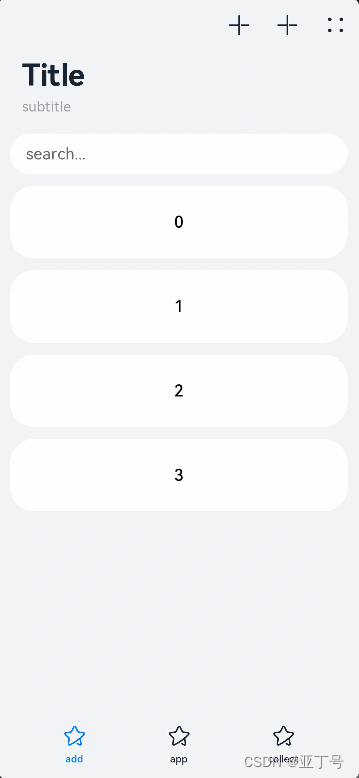
你有时间常去我家看看我在这里谢谢你啦...
我家地址:亚丁号
最后送大家一首诗:
山高路远坑深,
大军纵横驰奔,
谁敢横刀立马?
惟有点赞加关注大军。
这篇关于鸿蒙(HarmonyOS)项目方舟框架(ArkUI)之Navigation组件的文章就介绍到这儿,希望我们推荐的文章对编程师们有所帮助!






